
- •Дисциплине «Бухгалтерские информационные системы»
- •1. Теоретическая часть. Автоматизация учета материальных ценностей на предприятии 3
- •2. Практическая часть 28
- •1. Теоретическая часть. Автоматизация учета материальных ценностей на предприятии
- •1.1. Организационные основы учета материальных ценностей
- •1.1.1 Понятие материальных ценностей. Задачи учета материальных ценностей на предприятии
- •1.1.2. Задачи учета товаров на предприятии
- •1.1.3. Порядок ведения учета товаров на складе и в бухгалтерии предприятия
- •1.1.4.Порядок ведения учета товаров в бухгалтерии предприятия
- •1.2. Информационное обеспечение учета Материальных ценностей на предприятии
- •1.2.1. Классификаторы и справочники, применяемые для обработки информации по учету материальных ценностей на пэвм.
- •1.2.2. Первичные документы, используемые при учете материальных ценностей (товаров) и требования, предъявляемые к ним.
- •1.2.2.1. Первичные документы по учету поступления товаров.
- •1.2.2.2. Первичные учетные документы по расходу товаров
- •1.2.2.3 Первичные документы по учету товаров в местах хранения
- •1.2.3. Выходные ведомости, формируемые в процессе решения комплекса задач по учету мц.
- •1.3. Автоматизация ведения учета материальных ценностей в программе «1с: Предприятие»
- •1.3.1. Организация учета материальных ценностей в прикладном решении «бухгалтерия предприятия» программы «1с:Предприятие»
- •1.3.2. Автоматизация ведения учета товаров в розничной торговле с применением программы «1с: бухгалтерия предприятия»
- •2. Практическая часть
- •2.1. Разработка виртуального предприятия. Общие сведения.
- •2.2. Создание учетной политики виртуального предприятия.
- •2.3. Формирование структуры виртуального предприятия.
- •2.4. Основные справочники виртуального предприятия.
- •2.4.1. Справочники кадрового учета.
- •2.4.1.1. Справочник «Должности»
- •2.4.1.2 Справочник «Физические лица»
- •2.4.1.3. Справочник «Сотрудники»
- •2.4.2. Справочник «Номенклатура»
- •2.4.3 Справочник «Типы цен номенклатуры»
- •2.4.4. Справочник «Склады»
- •2.4.5. Справочник «Контрагенты»
- •2.5. Отражение операций поступления и реализации товаров
- •2.5.1. Операции поступления товаров
- •2.5.2. Отражение выбытия ( реализации) товаров
- •2.6. Систематическая отчетность
- •2.6.1.Отчеты о покупке и приобретении товаров
- •2.6.2. Отчеты о состоянии запасов товарно-материальных ценностей
- •2.6.3. Отчет о движении денежных средств ооо «Векта»
2.4.1.3. Справочник «Сотрудники»
Далее необходимо заполнить данными справочник сотрудников организации. Для сокращения времени процесса заполнения этого справочника мы заполнили справочник «Физические лица».
Справочник «Сотрудники организации» предназначен для хранения списка сотрудников организаций. Одно физическое лицо может являться одновременно сотрудником нескольких организаций.
Для заполнения данного справочника на вкладке «Кадры» в разделе «Справочники» выберем пункт «Сотрудники организации». Добавим в подразделение «бухгалтерия» главного бухгалтера – Ильину Надежду Петровну. Для этого выделим левой кнопкой мыши данное подразделение и щелкнем кнопку «Добавить». В открывшемся окне необходимо занести данные о сотруднике. В верхней части окна нам предложена два варианта заполнения данных о сотруднике организации «Создать нового сотрудника и внести его личные данные в справочник физических лиц» и «Создать нового сотрудника, выбрав его из справочника физических лиц». Поскольку мы предварительно заполнили справочник «Физические лица», то выберем второй пункт. В справочнике «Физические лица» выбираем Ильину Надежду Петровну. При двойном щелчке левой кнопкой мыши по записи в справочнике физических лиц, справочник «Физические лица» закрывается, а окне «Сотрудники организации. Новый» происходит автоматическое заполнение полей данными о физическом лице:
Рис. 17 «Результат выбора сотрудницы Ильиной из справочника «Физические лица»
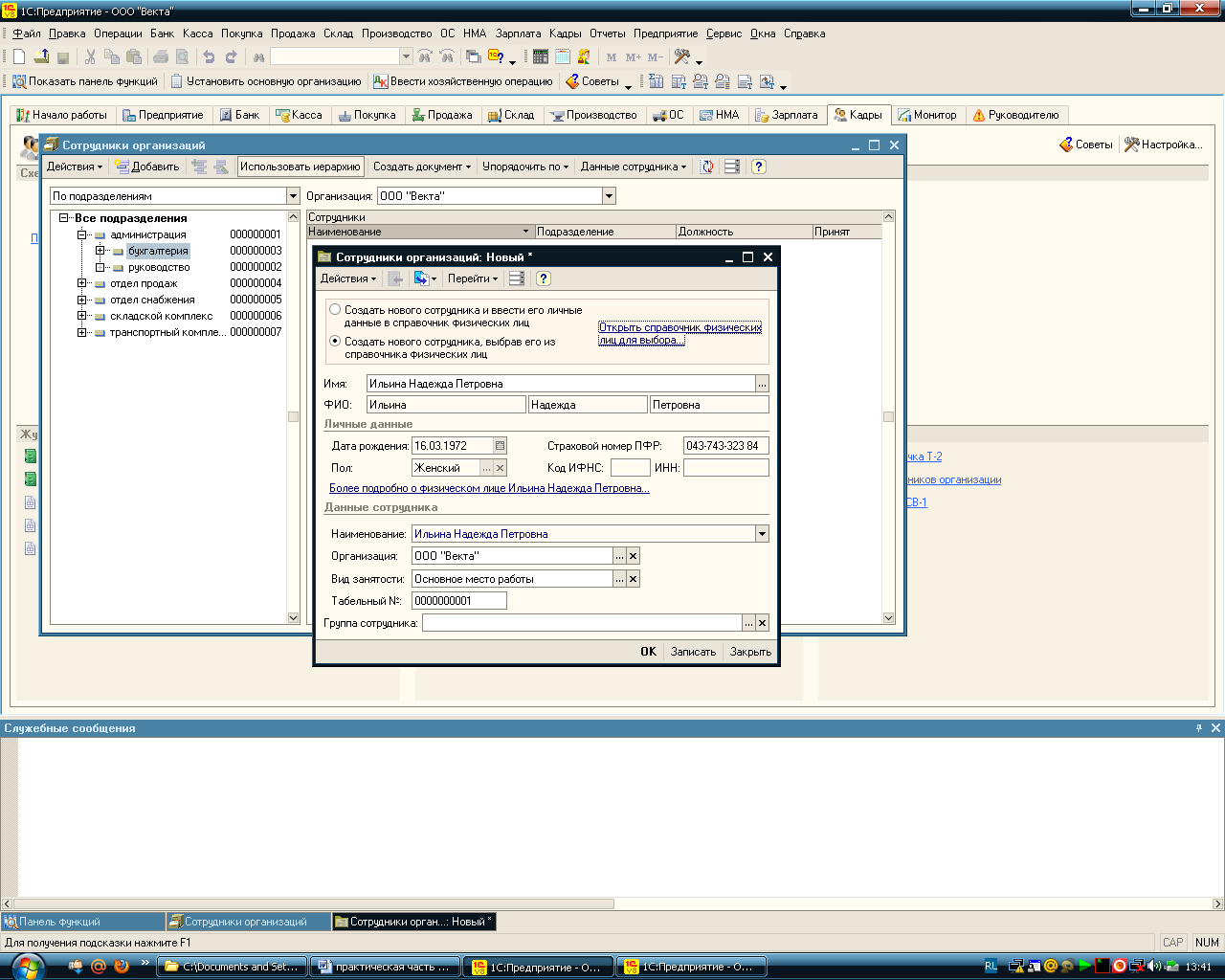
Сотрудница Ильина Надежда Петровна отобразилась в списке сотрудников организации в разделе «Все подразделения». При этом у нее пока не указана ни должность, ни то подразделение, к которому он относится. Все эти сведения появятся после того, как мы сформируем документ о приеме на работу этого сотрудника. Аналогичным образом проведем заполнения справочника другими сотрудниками организации. После внесения всех сотрудников мы увидим полный перечень сотрудников, размещенных в алфавитном порядке:
Рис.18 «Сотрудники организации»
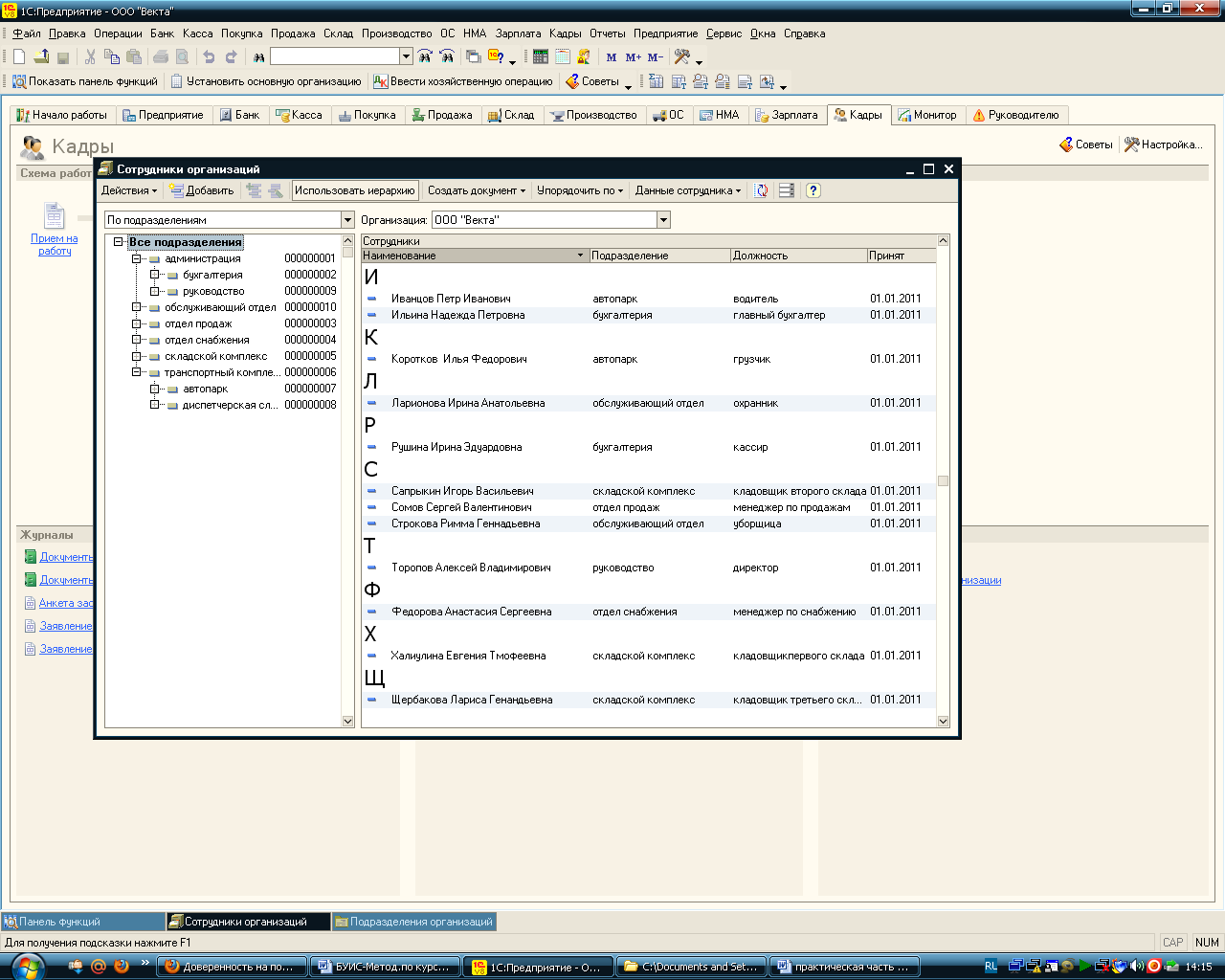
Итак, мы сформировали перечень сотрудников организации. В соответствии же с законодательством все перечисленные в справочнике лица пока не являются фактически сотрудниками организации, поскольку не существует официального документа, подтверждающего факт принятия их на работу. Поэтому необходимо сформировать документ по форме Т-1 «Приказ(распоряжение) о приеме сотрудника на работу».
Для того чтобы принять сотрудника на работу снова перейдем на вкладку «кадры» и в верхней части окна выберем пункт «Прием на работу» или же из пункта меню «Кадры» в раскрывающемся списке выберем тот же самый пункт «Прием на работу». При открытии данного пункта появляется пустое пока окно «Приемы на работу». Именно в данном окне будут отражаться документы о приеме на работу.
Чтобы сформировать документ о приеме на работу в открывшемся окне щелкнем кнопку «Добавить». Появиться окно «Прием на работу. Новый». В окне в поле «Номер» указываем дату формирования приказа о приеме на работу ( мы принимаем на работу Ильину Надежду Петровну 01.01.2011), а в поле «организация» указываем нашу организацию «ООО “Векта”». Далее в поле «Сотрудник» щелкаем на знак многоточия, расположенный с правой стороны и выбираем из раскрывающегося списка сотрудников Ильину Надежду Петровну. В графе «Дата приема» также укажем дату 01.01.2011. Мы принимаем Ильину Надежду Петровну на должность главного бухгалтера, поэтому в графе «подразделение» выбираем из раскрывающегося списка подразделений «бухгалтерия»,а в графе «Должность» также из раскрывающегося списка выбираем «Главный бухгалтер». Далее переходим к разделу «Сведения для расчета заработной платы». В этом разделе в графе «Вид расчета» указываем «оклад по дням». Устанавливаем оклад в размере 35 000 руб. ( указываем сумму в графе «Размер»).Перед тем, как сохранить внесенные данные мы можем просмотреть печатную форму приказа о приеме на работу Ильиной Надежды Петровны»- для этого достаточно щелкнуть по вкладке «Форма Т-1» в нижней части открытого окна. А после нажатия кнопки «ОК» в окне «Приемы на работу появится» запись о наличии операции по приему на работу(Рис.42.).
Теперь аналогичным образом заполняем документы о приеме на работу всех остальных сотрудников. Поскольку мы создаем новое предприятие, то дату приема всех сотрудников и дату составления приказа о приеме каждого сотрудника укажем одинаковую – 01.01.2011.
Рис.19 «Приемы на работу-Ильина»
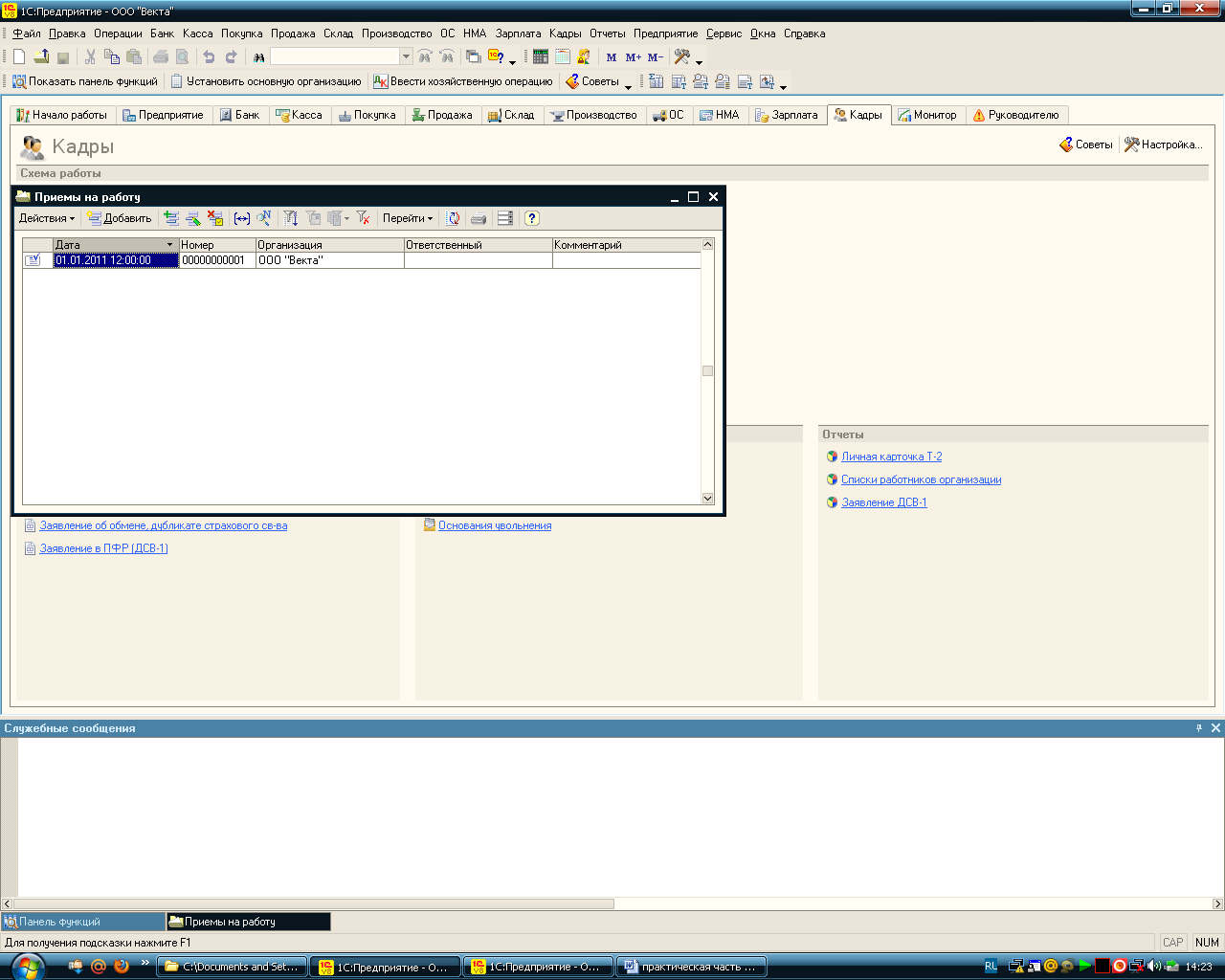
При формировании приказа о приеме на работу каждому работнику автоматически присваивается табельный номер, так например Ильиной Надежде Петровне будет присвоен табельный номер 00000001. Как правило, номера присваиваются в порядке формирования приказов о приеме на работу.
После формирования приказов о приеме на работу для всех сотрудников мы получим перечень документов в окне «Приемы на работу»:
Рис.28 «Приемы на работу»
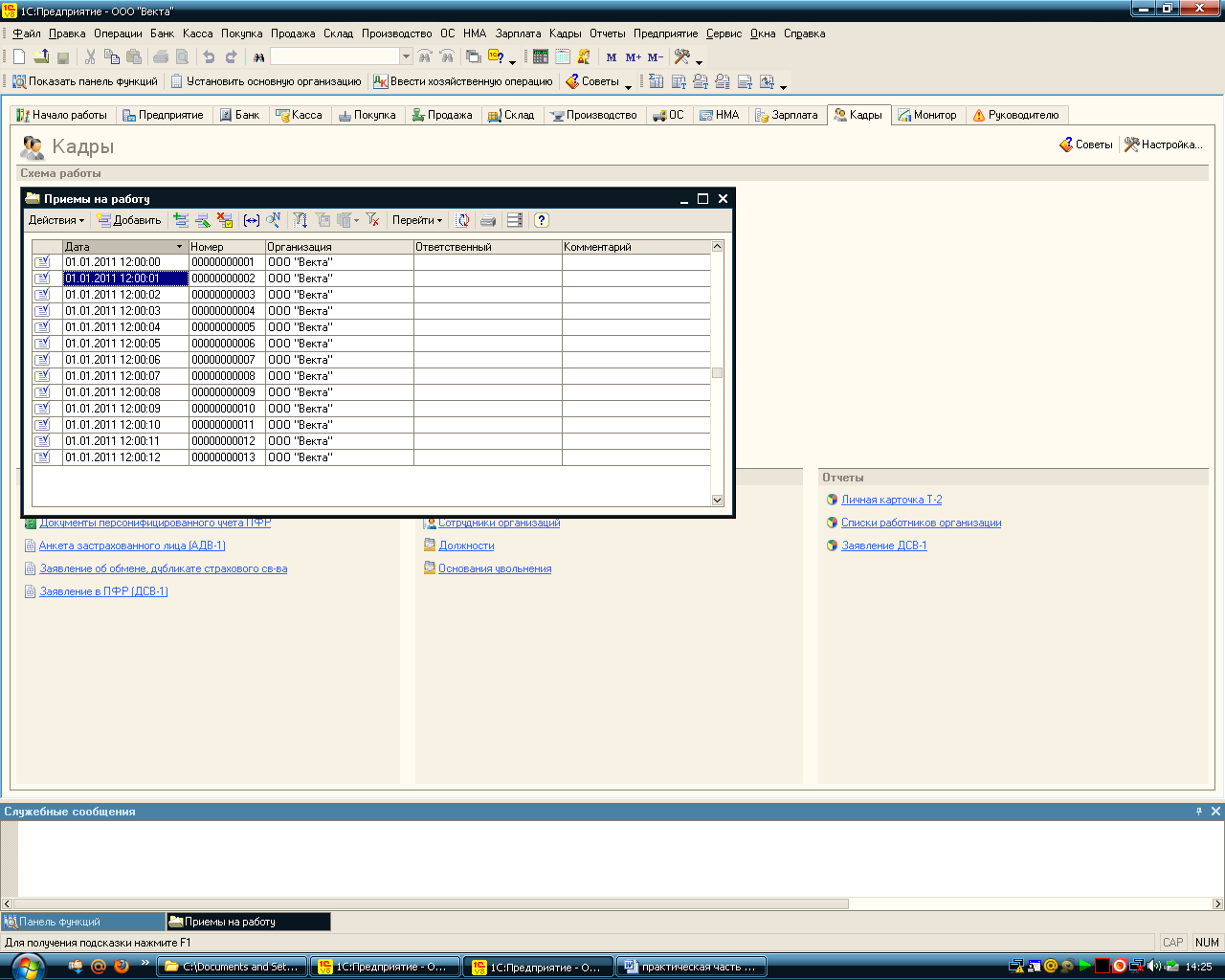
Теперь, когда мы сформировали документы о приеме на работу каждого отдельного сотрудника в справочнике «Сотрудники организации» сотрудники теперь будут разбиты по подразделениям. И у каждого сотрудника при открытии окна, в котором вносились данные о нем появиться еще одна вкладка «кадровые данные» (рис.44.). разбитая на два раздела : 1)«Место работы»,в котором отражается дата приема на работу, подразделение организации и должность; 2) «Кадровые документы», в котором указан документ, являющийся основанием для зачисления сотрудника в штат, дата составления этого документа:
Таким образом мы заполнили основные справочники ведения кадрового учета на предприятии, которые потребуются бухгалтеру при ведении бухгалтерского учета в торговой организации ООО «Векта».
Однако, данные справочники не являются единственно необходимыми для автоматизации ведения бухгалтерского учета. Осуществление любых операций невозможно без контрагентов, к которым могут относится различные группы: это могут быть и поставщики, и покупатели и зависимые предприятия и т.п. ООО «Векта» также осуществляет постоянное взаимодействие с контрагентами, поэтому, в целях автоматизации ведения учета, заполним информацией справочник, касающейся контрагентов.
Итак, необходимо внести сведения о контрагентах. Поскольку ООО «Векта» занимается куплей-продажей продовольственных товаров, то естественно то, что у нее существует как минимум 2 группы контрагентов, назовем их «Поставщики» и «Покупатели». В каждой группе существует перечень юридических и физических лиц, у которых мы приобретаем товары и тару, и которым мы продаем товары. Но прежде чем, внести необходимые сведения о контрагентах, заполним данными другой немаловажный справочник – справочник «Номенклатура».
